-
调度参数是根据任务调度的业务时间及调度参数的取值格式自动替换为具体的值,实现在任务调度时间内参数的动态替换。本文为您介绍如何配置及使用调度参数,并以ODPS SQL节点为例,讲解调度参数配置完成后使用冒烟测试功能测试调度参数的替换情况。
注意事项
运行(运行)与高级运行(高级运行)功能需手动为代码中的变量赋值常量,因此无法校验配置的调度参数是否符合预期。调度参数配置流程
调度参数的配置流程如下表。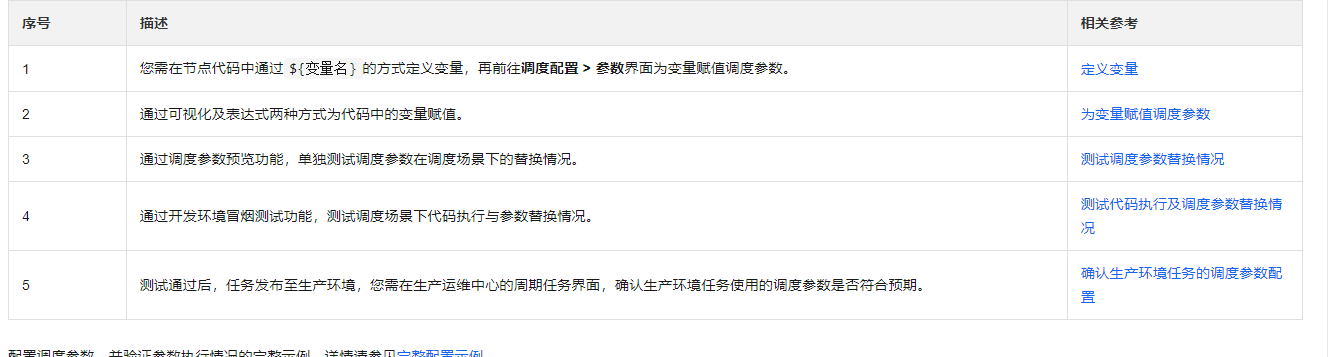 2023-10-23 14:26:34赞同 展开评论 打赏
2023-10-23 14:26:34赞同 展开评论 打赏 -
在阿里云的DataWorks中,配置生产环境自动调度后的调度参数可以通过以下步骤进行:
进入数据开发界面:首先,你需要登录到DataWorks的数据开发界面。
选择调度参数:在数据开发界面中,你可以选择需要进行调度的任务,然后点击"调度参数"按钮,选择需要配置的调度参数。
编辑调度参数:在编辑调度参数的界面中,你可以设置调度参数的取值。这些取值可以是静态的,也可以是动态的,例如,你可以使用${now()}函数来获取当前的时间。
发布生产环境自动调度:设置好调度参数后,你需要点击"发布"按钮,将调度参数发布到生产环境中。
测试调度参数:在发布调度参数后,你可以点击"测试"按钮,测试调度参数是否正确。如果测试失败,你需要检查调度参数的设置是否正确。
查看调度结果:调度成功后,你可以点击"调度日志"按钮,查看调度的结果。如果调度结果不符合预期,你可能需要调整调度参数,然后重新进行调度。
2023-10-23 11:06:00赞同 展开评论 打赏 -
节点配置调度参数并发布生产环境自动调度后,调度系统会根据任务运行的业务时间自动替换调度参数的取值。但在数据开发界面测试运行时不经过调度系统,所以直接点击运行或高级运行时需要给代码中的引用的调度参数手动赋值。 例如,使用调度参数bdp.system.bizdate时,调度运行任务时此参数会被替换为当前任务运行的具体的业务时间,但是在数据开发页面通过运行按钮调测代码时,bdp.system.bizdate参数不会替换为业务时间,您需要手动为此参数设置一个具体的时间常量数据,详情可参见开发环境测试调度参数。在数据开发页面测试调度参数的替换情况,请务必使用开发环境冒烟测试。详情可参见开发环境测试调度参数。如果您变更了代码中的变量,或者需要重新为变量赋值常量,请务必使用高级运行。 使用高级运行时,每次运行前均需要为代码中的变量赋值常量,可保障每次运行时代码中的变量取值均为正确的赋值取值。而使用运行时,仅第一次运行时有弹窗出现需要您为变量赋值,后续运行时均不会弹出赋值弹窗,取用第一次的赋值取值,可能会导致取值错误。unknown参数与$[…]参数的用法注意事项:取N小时前、N分钟前的时间数据需用$[…]参数。 unknown参数只能精确到年月日,因此unknown参数不支持unknown等用法。需要精确到秒时,建议使用$[…]参数,例如,$[yyyy-mm-dd-1-1/24]。取N年前、N月前的时间数据需用unknown参数。 $[…]参数不支持$[yyyy-N]、$[mm-N]等这种直接进行年月数据计算的用法。如果需要对年份、月份进行计算,建议使用unknown参数,例如,unknown、unknown。
https://help.aliyun.com/document_detail/137548.html,此回答整理自钉群“DataWorks交流群(答疑@机器人)”2023-10-23 08:05:45赞同 展开评论 打赏 -
面对过去,不要迷离;面对未来,不必彷徨;活在今天,你只要把自己完全展示给别人看。
在DataWorks中,您可以使用DataWorks的调度任务,来配置生产环境自动调度后的调度参数。具体操作步骤如下:
- 登录DataWorks控制台,进入项目管理页面。
- 在项目管理页面中,选择您想要配置的调度任务。
- 在调度任务页面中,点击“配置”按钮,进入调度参数配置页面。
- 在调度参数配置页面中,您可以配置生产环境自动调度后的调度参数。例如,您可以配置参数的取值、参数的名称和类型等。
- 在配置完调度参数后,点击“保存”按钮,将配置保存到调度任务中。
- 在保存完调度参数后,您可以在调度任务页面中,查看到配置的调度参数。同时,您也可以在调度任务的运行页面中,查看到调度参数的取值。
通过以上步骤,您就可以在DataWorks中配置生产环境自动调度后的调度参数。同时,您也可以根据需要,对调度参数进行进一步的配置和调整。
2023-10-22 22:02:16赞同 展开评论 打赏
版权声明:本文内容由阿里云实名注册用户自发贡献,版权归原作者所有,阿里云开发者社区不拥有其著作权,亦不承担相应法律责任。具体规则请查看《阿里云开发者社区用户服务协议》和《阿里云开发者社区知识产权保护指引》。如果您发现本社区中有涉嫌抄袭的内容,填写侵权投诉表单进行举报,一经查实,本社区将立刻删除涉嫌侵权内容。
DataWorks基于MaxCompute/Hologres/EMR/CDP等大数据引擎,为数据仓库/数据湖/湖仓一体等解决方案提供统一的全链路大数据开发治理平台。







